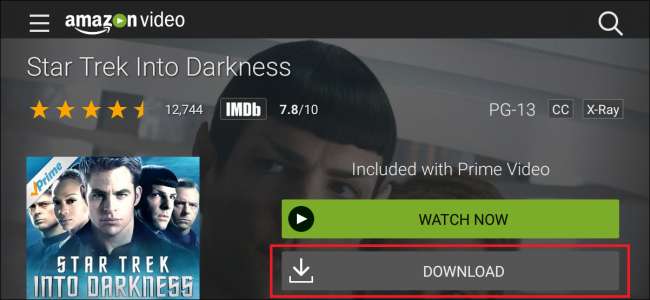
We zijn er allemaal al eens eerder geweest: u staat voor een lange roadtrip, een tablet of mobiel apparaat waarop u graag films kijkt, en het vooruitzicht van lange afstanden tussen betrouwbare wifi-services. Wat moet een reiziger doen? Wees niet bang voor medereizigers, want in tegenstelling tot Netflix of Hulu is Amazon Prime een videoservice waarmee je hun streaming-inhoud lokaal naar de harde schijf van je apparaat kunt downloaden.
In het geval dat uw reis punten omvat waarvan u voorspelt dat u de mobiele service zou verliezen of buiten het bereik van een draadloze router zou vallen, is dit een functie die vooral handig kan zijn om gezinsleden te vermaken in de auto, of om een beetje extra entertainment toe te voegen aan uw volgende 18-uur durende vlucht vanuit Hong Kong.
De Amazon Video-app installeren
Zoals je binnenkort zult lezen, is het downloaden van de gewenste inhoud naar je apparaat een vrij eenvoudige taak, in klassieke Amazon-stijl, het proces om de Prime-app daadwerkelijk op je apparaat te laten werken, is een hele aparte proef. Voor iOS-gebruikers is het proces gelukkig eenvoudig, het is alleen een kwestie van de Amazon Video-app in de app store vinden, deze downloaden / installeren en inloggen op een Prime-active-account.
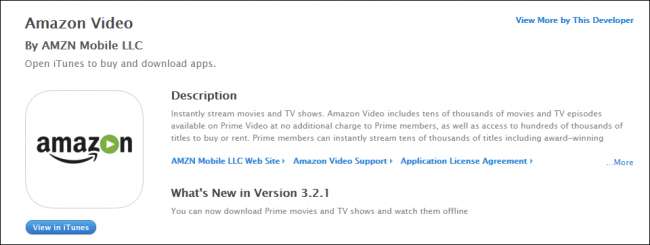
Voor Android daarentegen moeten gebruikers eerst de eigen App Store van Amazon downloaden als een afzonderlijk .apk-bestand (van de link hier gevonden ).
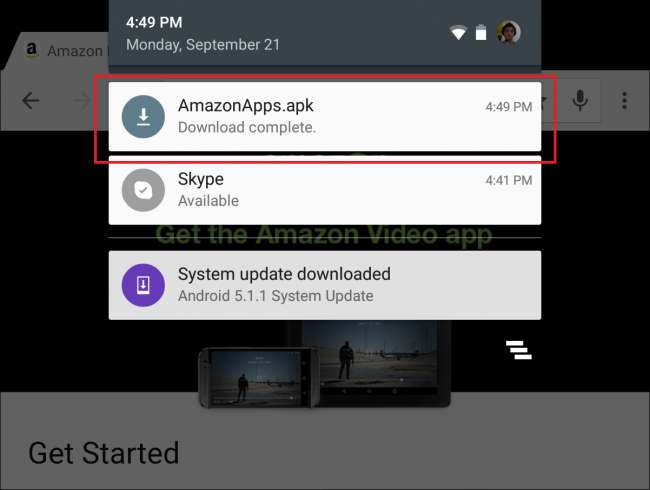
Zodra dat is geïnstalleerd, moeten Prime-leden zoeken naar de Amazon Video-app in de App Store van Amazon om deze als een zelfstandige applicatie te installeren.
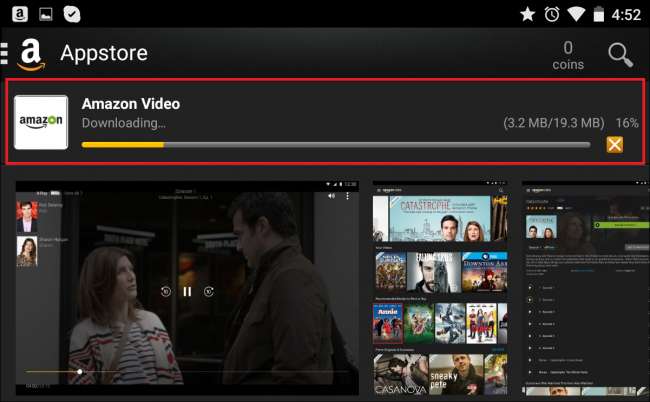 .
.
En pas nadat al deze hoepels zijn doorgesprongen, heb je eindelijk toegang tot Prime- en Amazon Instant Video-inhoud. Houd er rekening mee dat aangezien dit beide afzonderlijke .apk-bestanden zijn die niet beschikbaar zijn via de hoofdwinkel van Google Play, u software-installaties van derden moet inschakelen via het hoofdmenu Instellingen om ze correct te laten werken.
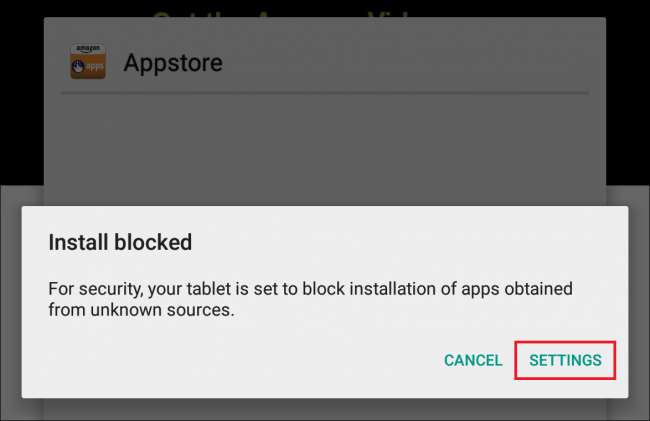
De app brengt je daar automatisch naartoe als de optie niet is ingeschakeld, maar als je dit handmatig wilt doen, kun je de schakelaar vinden onder Instellingen -> Beveiliging.
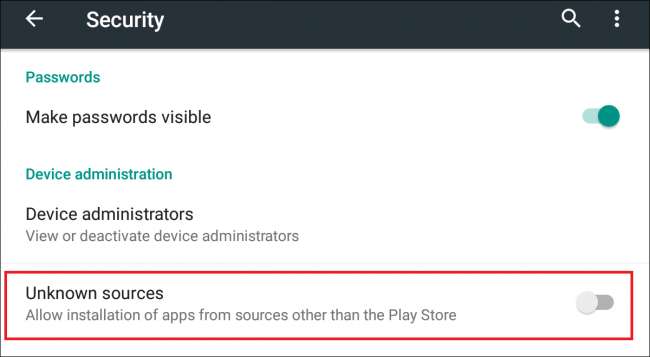
VERWANT: Hoe u de hoeveelheid gegevens (en bandbreedte) kunt verminderen Het gebruik van streamingdiensten
Het wordt niet aanbevolen om deze instelling een seconde langer aan te laten staan dan nodig is om Amazon Video te laten draaien, aangezien veel op Android gebaseerde malware- en viruscampagnes dit beveiligingslek zullen gebruiken om kwaadaardige pakketten naar je mobiele telefoon of tablet te sturen.
Zodra dit is voltooid en alles volgens plan is verlopen, zou de Amazon Video-app moeten verschijnen met uw Amazon-login en nu kunt u de film of het tv-programma vinden dat u onderweg wilt bekijken.
Content downloaden
Nadat alle complexiteit is opgelost om de Amazon Prime Video-app op uw apparaat te laten draaien, is het downloaden van de gewenste shows eigenlijk vrij eenvoudig. Tik op de hoofdpagina op of zoek naar het programma dat u op uw telefoon of tablet wilt opslaan.
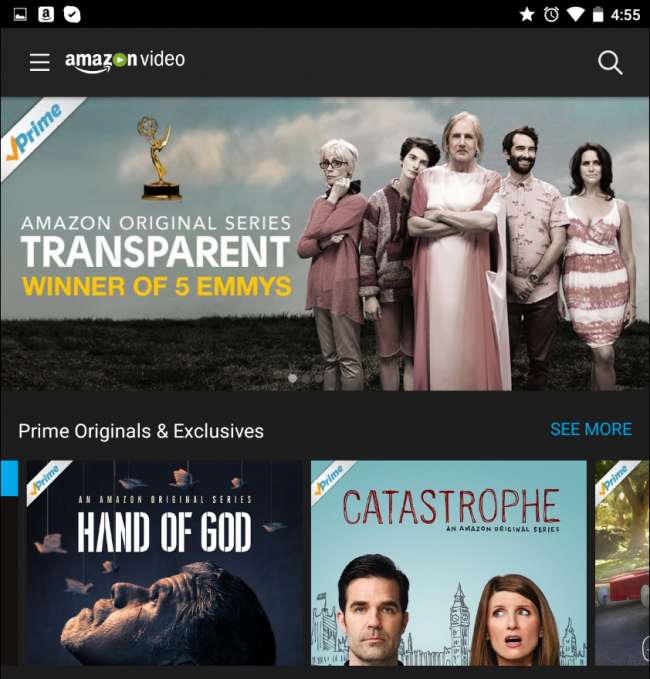
Zodra de show (of film) hub is geopend, zou je een klein pictogram naast elke aflevering moeten zien dat er ongeveer zo uitziet als het onderstaande gemarkeerde vak:
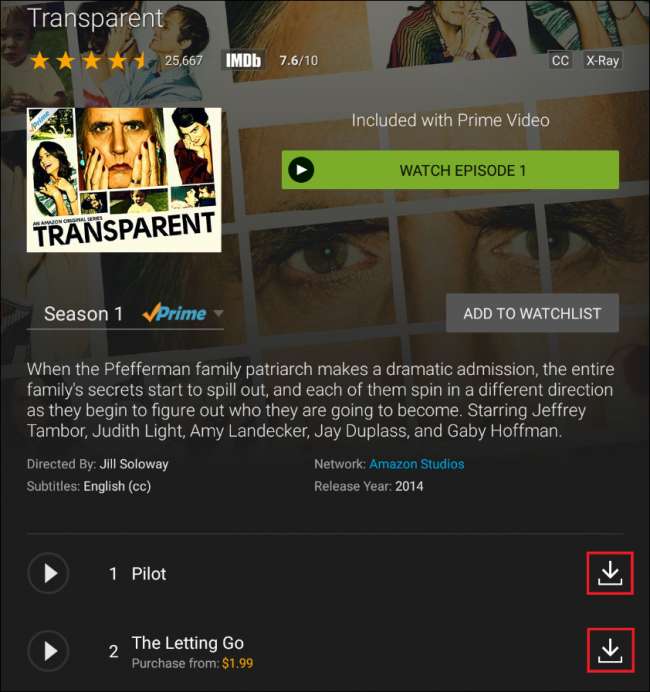
Klik hierop en de inhoud wordt automatisch gedownload naar uw apparaat, waar u de voortgang kunt volgen via het Android-meldingscentrum.
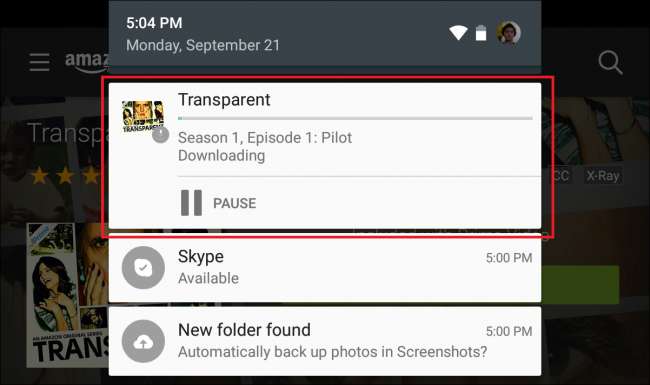
Dit proces is hetzelfde op Android of je iOS-apparaat, maar de DRM voor elk medium kan variëren, afhankelijk van de licentiehouder en de copyrightvoorwaarden van Amazon.
VERWANT: Hoe u Hulu-video's naar uw pc kunt downloaden voor offline weergave
Amazon Prime-exclusieve shows worden over het algemeen gedurende een periode van 30 dagen op een apparaat afgespeeld voordat u opnieuw verbinding moet maken met de servers om de licentie te vernieuwen, terwijl nieuwere films uit de grote studio's mogelijk slechts een week duren voordat u dit moet controleren terug bij de servers van het bedrijf.
Terwijl de download actief is, ziet u eronder een kleine balk met tekst met 'Downloadopties'.
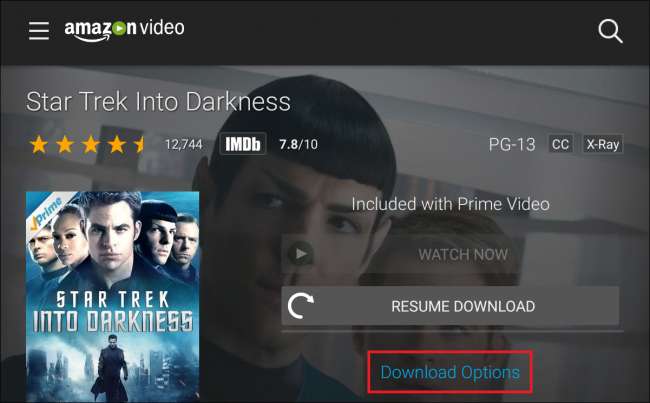
In dit menu kunt u de download pauzeren of annuleren, en de kwaliteit wijzigen van wat u downloadt, als de beschikbare ruimte op uw opslagstation duur is. Deze instellingen variëren van Amazons willekeurige meting van 'goed' tot 'beter' tot 'beste', waarvan de bitsnelheid zal verschillen afhankelijk van het apparaat waar je naar kijkt.
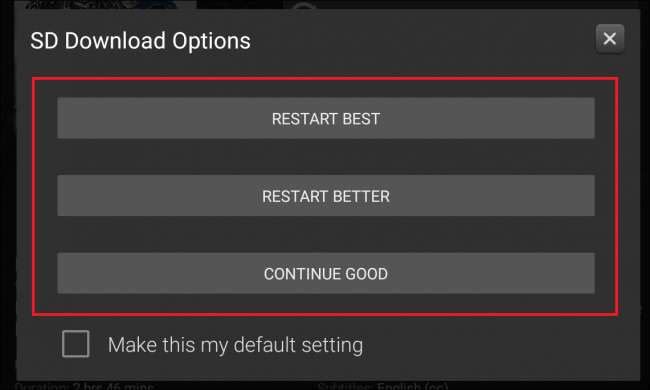
Als je een programma wilt verwijderen dat je al hebt gedownload en bekeken, verschijnt alle lokale inhoud zodra deze op het apparaat staat met een prullenbakpictogram ernaast in de Amazon Video-app. Tik hierop en uw opslagruimte wordt automatisch vrijgemaakt.
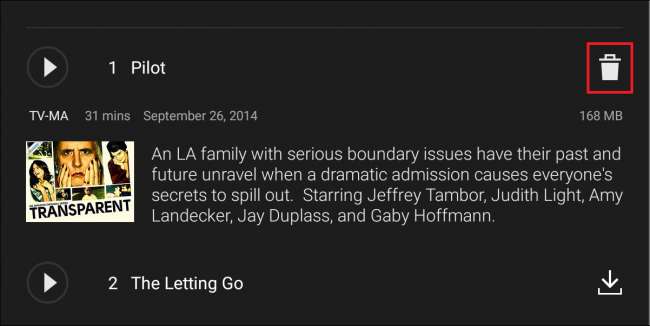
In een perfecte wereld zouden we altijd een sterke, betrouwbare en goedkope internetverbinding hebben, waar we ook heen reizen. Voor degene waar we daadwerkelijk in leven, zijn er echter nog tal van manieren waarop u er zeker van kunt zijn dat u nooit een minuut van uw favoriete tv-programma's of films mist terwijl u niet thuis bent.
Afbeeldingscredits: Amazon Prime







